Kategoriye Göre İncelemeler Nasıl Kullanılır? WooCommerce Bloğu
Yayınlanan: 2021-12-19Popüler çevrimiçi mağazalar, her biri kendi incelemelerine sahip yüzlerce ürüne sahip olabilir. Belirli bir kategorideki en iyi ürünleri bulmak müşteriler için önemli bir zorluk olabilir. Neyse ki, Kategoriye Göre İncelemeler WooCommerce bloğu, ziyaretçileri herhangi bir kategorideki en iyi incelenen öğelere yönlendirebilir.
Bu makalede, WordPress'te Kategoriye Göre İncelemeler bloğunu eklemekten bahsedeceğiz. Size öğeyi nasıl yapılandıracağınızı göstereceğiz ve onu kullanmak için ipuçlarını ve en iyi uygulamaları tartışacağız. Son olarak, Kategoriye Göre İncelemeler bloğuyla ilgili kullanıcıların en sık sorulan sorularını yanıtlayacağız.
Hadi hadi bakalım!
Kategoriye Göre İncelemeler WooCommerce Bloğu Gönderinize veya Sayfanıza Nasıl Eklenir?
Kategoriye Göre İncelemeler bloğunu yerleştirmek istediğiniz sayfanın gönderisinde Blok Düzenleyiciyi açın. Yeni bir blok ekleme seçeneğini seçin ve "kategoriye göre incelemeleri" aramak için arama özelliğini kullanın:
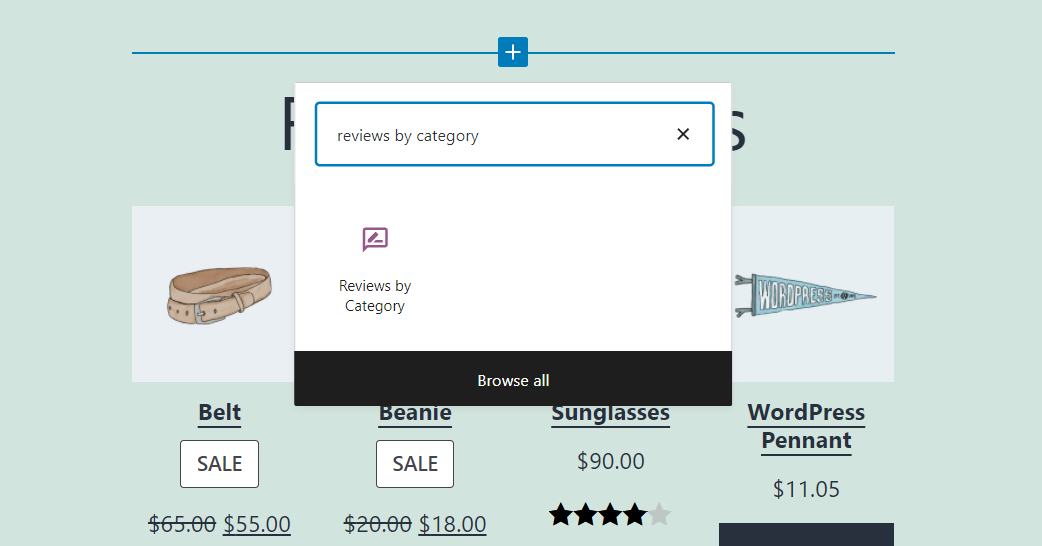
Alternatif olarak, bir Paragraf bloğuna "/ kategoriye göre incelemeler" yazabilir ve Enter tuşuna dokunabilirsiniz. Bu yöntem, öğeyi gönderinize veya sayfanıza da ekler.
Ardından, WordPress, incelemeleri görüntülemek istediğiniz ürün kategorisini seçmenizi isteyecektir. Hangi geri bildirimleri sergilemek istediğinize bağlı olarak bir veya daha fazla seçenek seçebilirsiniz. Eğitimimizde, "Giyim" için referanslar göstereceğiz:
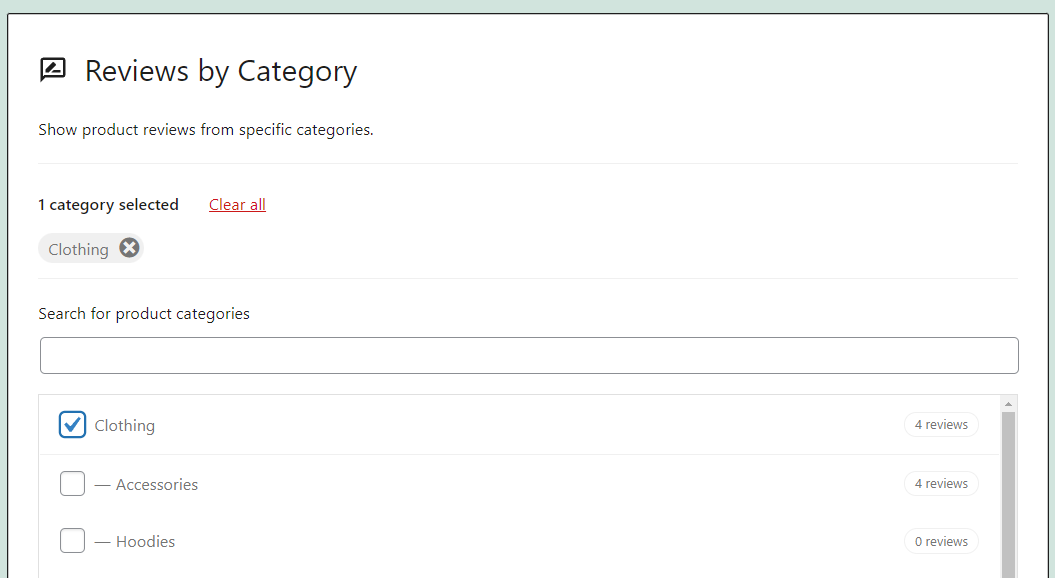
Bir kategori seçtiğinizde, Blok Düzenleyici ilgili ürünler için en son incelemelerin bir listesini görüntüler. Varsayılan olarak, referanslar en çoktan en yeniye doğru sıralanır:
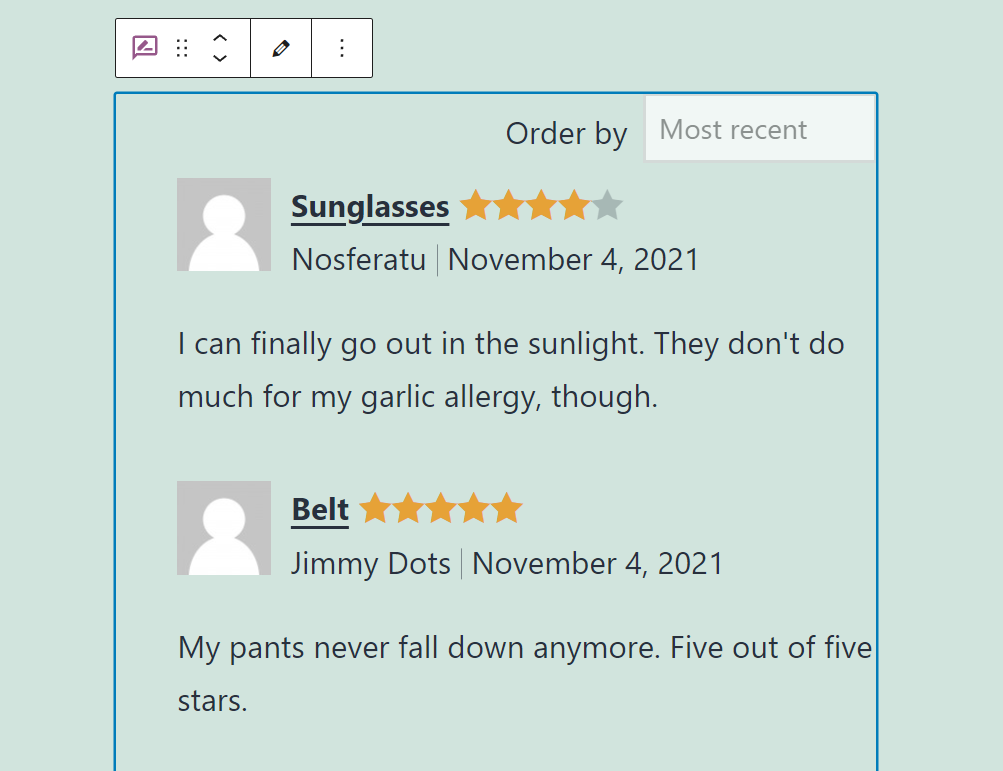
Blok, görüntülediği inceleme sayısı üzerinde tam kontrol sağlar. Avatarlar, tarihler ve yıldız derecelendirmeleri gibi dahil edilen öğeleri de değiştirebilirsiniz. Bu ayarların nasıl değiştirileceğini bir sonraki bölümde tartışacağız.
Kategoriye Göre İncelemeler WooCommerce Blok Ayarları ve Seçenekleri
Kategoriye Göre İncelemeler bloğu, bir biçimlendirme menüsüne ve davranışını ve stilini yapılandırabilen bir ayarlar sekmesine sahiptir. Biçimlendirme seçeneklerine erişmek için, Blok Düzenleyici içinde bloğu seçin, üzerinde bir menü belirecektir.
Bu menü, (1) bloğu başka bir öğe için değiştirmek, (2) bloğu sayfada yukarı ve aşağı taşımak ve (3) seçilen inceleme kategorilerini düzenlemek için seçenekler içerir:
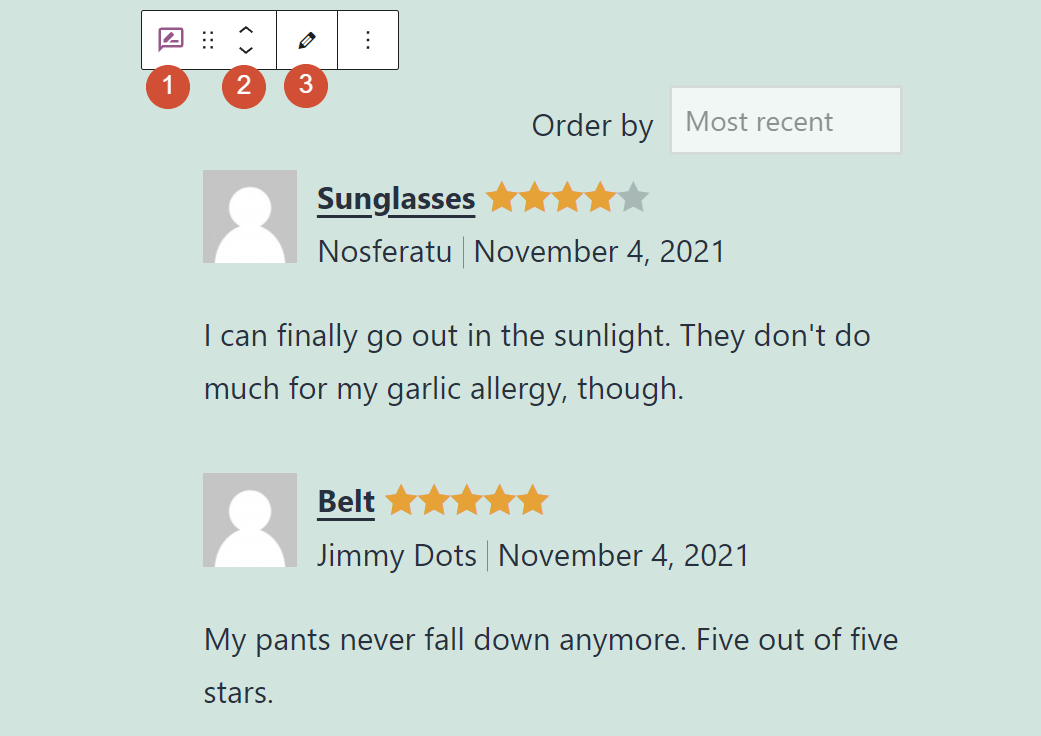
Bloğun stilini değiştirmek için öğeyi seçin ve ekranın sağ üst köşesindeki dişli simgesine tıklayın. Sağ tarafta bir ayarlar menüsü görünecektir. Sayfa sekmesine geçerseniz, tüm sayfa için yapılandırma ayarlarını görürsünüz.
Şimdilik, Blok sekmesine bağlı kalın. Kategoriye Göre İnceleme bloğunun yapılandırma ayarları (1) yazı tipi boyutunu ve (2) rengini değiştirebilir:
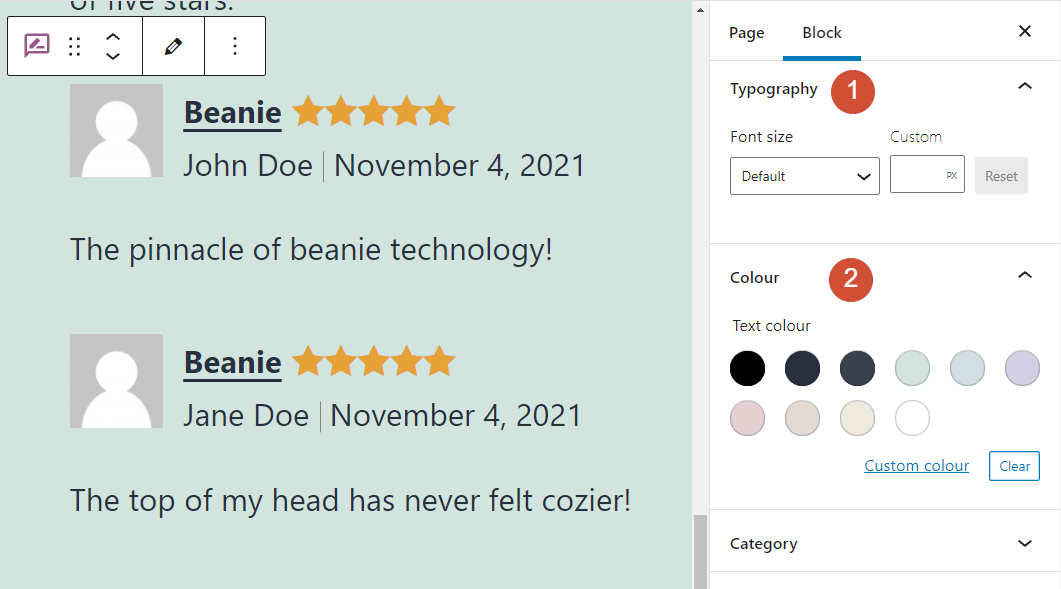
Kategori bölümü, blok için ürün inceleme kategorilerini değiştirmenizi sağlar. Ek kategoriler seçebilir veya önceden seçmiş olduğunuz kategoriyi tamamen değiştirebilirsiniz.
İçerik ayarlarına geçerseniz, her incelemede yer alan öğeleri seçebilirsiniz. Bu, ürün adlarını, derecelendirmeleri, gözden geçirenlerin adlarını, avatarları, tarihleri ve incelemelerin ana gövdelerini etkinleştirmeyi veya kaldırmayı seçebileceğiniz anlamına gelir:
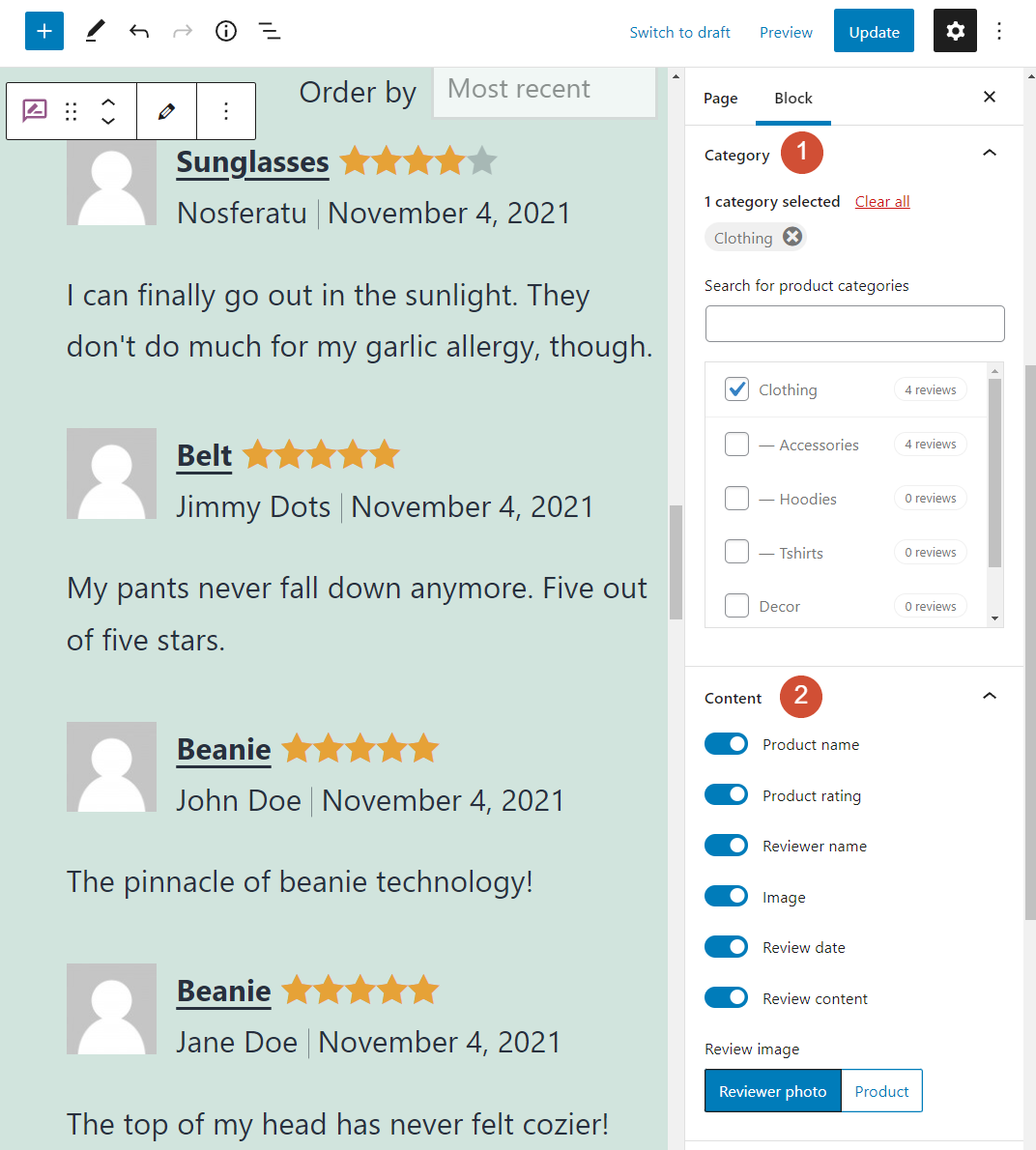

Ek olarak, (1) incelemelerin sırasını değiştirebilir ve (2) blok içinde kaç tane referans gösterileceğini seçebilirsiniz. Son olarak, (3) müşterilerin bloğu görüntülerken daha fazla inceleme yüklemesini sağlayabilirsiniz:
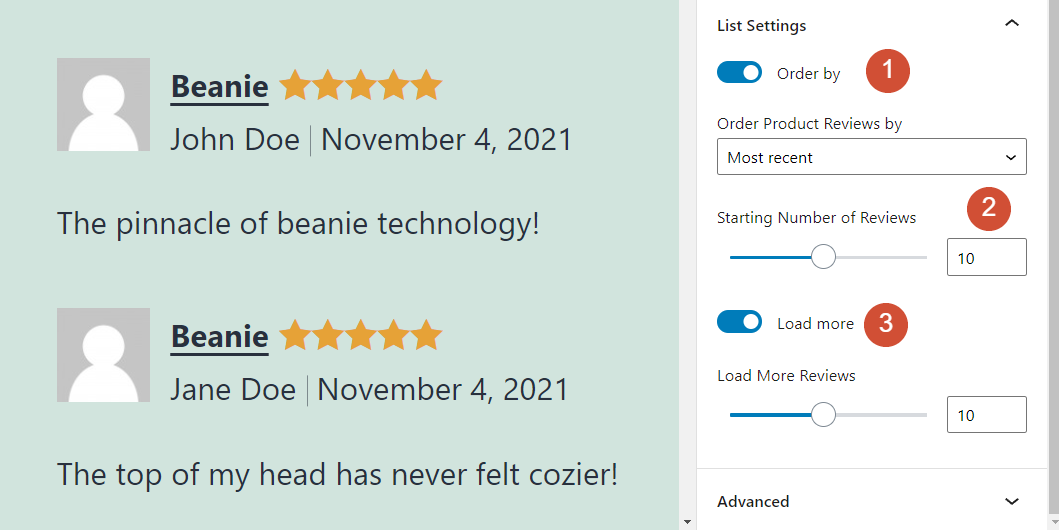
Kategoriye Göre İnceleme engelleme ayarlarını yapılandırdıktan sonra, değişiklikleri web sitenizde yayınlamaya neredeyse hazırsınız. Bunu yapmadan önce, öğeyi etkili bir şekilde kullanmak için bazı ipuçlarını gözden geçirelim.
Kategoriye Göre İncelemeleri Kullanmaya İlişkin İpuçları ve En İyi Uygulamalar WooCommerce Bloğu
Gönderinize veya sayfanıza Kategoriye Göre İncelemeler bloğunu eklediğinizde, bunun bir başlık içermediğini fark edebilirsiniz. Bir ziyaretçi engellemeyi görürse, ne tür incelemeler gördüklerini anlamayabilir.
İdeal olarak, herhangi bir karışıklığı önlemek için Kategoriye Göre İnceleme öğesinin üzerine bir Başlık bloğu eklemeyi düşünmelisiniz. Hazır buradayken, her girişin yanında ürün mü yoksa yorumcu resimlerini mi sergileyeceğinizi dikkatlice seçmenizi öneririz.
Çoğu e-ticaret web sitesi, incelemelerine müşterilerin avatarlarını dahil etmez. Bunun yerine, referansın hangi üründen bahsettiğini gösterirler. Bu, birden fazla ürünü kapsayan bir inceleme bölümünüz olduğunda izlenebilecek en iyi uygulamadır:
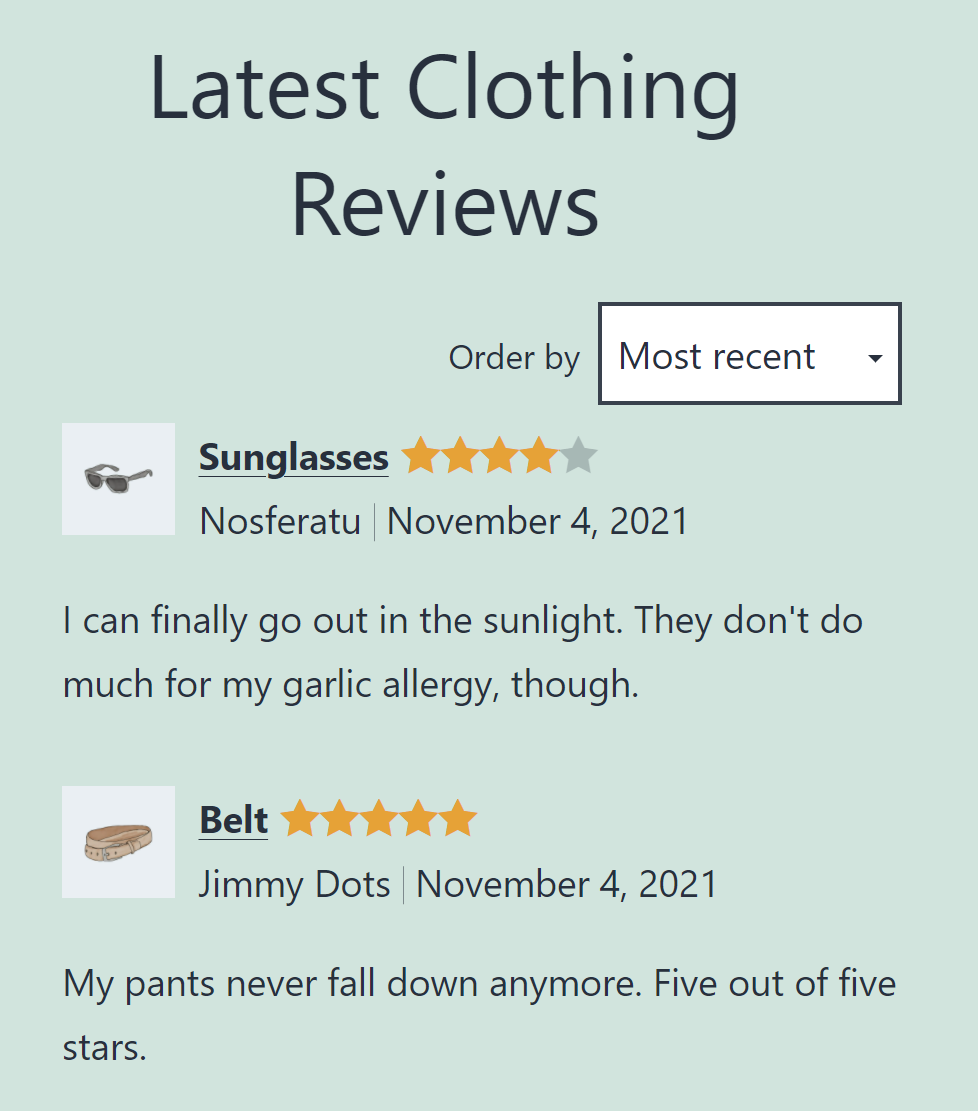
Bu örnekte, ziyaretçilere ürün kategorisi hakkında bilgi veren basit bir başlık ekledik. Ayrıca müşteri avatarlarını ürün resimleriyle değiştirerek her bir incelemenin neleri kapsadığını bir bakışta tanımlamayı kolaylaştırdık.
Kategoriye Göre İncelemeler Hakkında Sıkça Sorulan Sorular WooCommerce Block
Kategoriye Göre İncelemeler bloğu hakkında hâlâ sorularınız varsa, bu bölüm bunları yanıtlayacaktır. Öğeyi kullanırken kaç kategoriyi dahil etmeniz gerektiğinden bahsederek başlayalım.
Kategori Bloğuna Göre İncelemeleri Kullanarak Kaç Kategori Görüntülemeliyim?
Çoğu durumda, yalnızca bir kategori seçmenizi öneririz. Bu şekilde, kullanıcılara farklı incelemeler için ürün sınıflandırması hakkında bilgi veren bir başlık ekleyebilirsiniz. Alternatif olarak, daha geniş bir sınıflandırmada referansları göstermek için birden fazla kategoriyi birleştirmeyi düşünebilirsiniz.
Kategori Bloğuna Göre İncelemeleri Nerede Görüntülemeliyim?
Kategoriye Göre İncelemeler bloğu, herhangi bir ürün kategorisi mağaza sayfasına harika bir katkı sağlar. Ayrıca bloğu ana sayfanıza eklemeyi ve müşterilerden yüksek övgü alan ürünleri sergilemeyi seçebilirsiniz.
Kullanıcılar İncelemelerin Göründüğü Sırayı Değiştirebilir mi?
Varsayılan olarak, Kategoriye Göre İnceleme bloğu, kullanıcıların incelemeleri gördükleri sırayı değiştirmelerine olanak tanır. Ziyaretçiler, referansları en çok yakın zamana ve en yüksek veya en düşük derecelendirmeye göre sıralayabilir.
Çözüm
Kategoriye Göre İncelemeler WooCommerce bloğu, mağazanızdaki belirli ürün grupları için en son ve en iyi müşteri geri bildirimlerini gösterebilir. Öğeyi, müşterilerin en iyi incelenen ürünleri bulmasına yardımcı olmak ve gerçek tüketicilerin bu satın almalar hakkında ne düşündüklerini onlara bildirmek için kullanabilirsiniz.
Çoğu WooCommerce bloğunda olduğu gibi, Kategoriye Göre İnceleme öğesinin nasıl göründüğünü kontrol edebilir ve bileşenlerini özelleştirebilirsiniz. Ayrıca bloğu mağazanızın geri kalanıyla eşleşecek şekilde yapılandırabilir ve WordPress web sitenizdeki herhangi bir sayfaya veya yayına yerleştirebilirsiniz.
Kategoriye Göre İncelemeler WooCommerce bloğunu kullanma hakkında herhangi bir sorunuz var mı? Aşağıdaki yorumlar bölümünde onlar hakkında konuşalım!
elenabsl / Shutterstock.com üzerinden öne çıkan görsel
